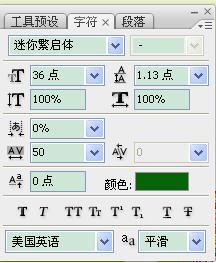|
先看一下最终效果:
素材下载:
GIF素材:
第一步:photoshop 新建一个550×375背景为透明的文件,打开背景素材(快捷键ctrl+o),调整大小放到图中的合适位置,可以用键盘上的左右箭头键轻移;合并可见图层,效果见[图片1];
第二步:使用Adobe ImageReady CS打开小姑娘素材,另存为PSD格式,再到Adobe.Photoshop.CS3里打开,移动到图片适当位置,(这样操作是避免有白底),记得移动过来时把所有图层全部移动过来噢,效果见[图片2];
第三步:打开蓝蝴蝶素材(方法与小姑娘素材打开方法一样),放到图片中间的合适位置,效果见[图片3];
第四步:使用竖排文字工具(快捷键T),前景色设置成深绿色(颜色代码016606)输入“春天的”三个文字;文字设置效果见[图片4],得到效果见[图片5];
第五步:打开紫蝴蝶素材(方法与小姑娘素材打开方法一样),放到图片中间的合适位置,效果见[图片6];
第六步:使用竖排文字工具(快捷键T),前景色设置成紫色,可以在紫蝴蝶上吸引(颜色代码cf38dc)输入“蝴”字;文字设置效果见[图片7],得到效果见[图片8];
|